아이폰 자동 밝기 해제하는 방법 자동 밝기 끄는 법
- IT관련/Apple
- 2021. 7. 30.
스마트폰에는 조도센서를 이용해 스스로 밝기를 조절하는 기능이 있습니다. 안드로이드나 아이폰 모드 해당 기능을 가지고 있죠. 자동 밝기는 장소의 밝기에 따라 밝기를 조절해주는 만큼 눈을 편안하게 해 주죠. 하지만 반응속도가 느리고 자신이 원하는 밝기를 제대로 설정해주지 않는 경우가 있습니다. 이럴 경우 조금 답답하기도 합니다. 때문에 저는 스마트폰의 자동 밝기를 비활성화 한 뒤 사용하고 있습니다.

안드로이드 스마트폰은 상단 바를 내리면 나오는 제어 패널에 자동 밝기 버튼이 들어가 있습니다. 때문에 필요할 때 키고 끄기 편하죠. 하지만 아이폰에는 자동 밝기 설정이 제어센터에 없기 때문에 자동 밝기를 끄기 위해서는 조금 번거로운 과정을 거쳐야 합니다. 그래서 오늘은 아이폰 자동 밝기 해제 설정하는 방법에 대해 알아볼까 합니다. 바로 시작하겠습니다.
아이폰 자동 밝기 해제하는 방법
Ios 14기준 자동 밝기를 해제하는 방법은 “설정-> 손쉬운 사용-> 디스플레이 및 텍스트 크기-> 자동 밝기”를 통해 자동 밝기를 해제해주는 것입니다.
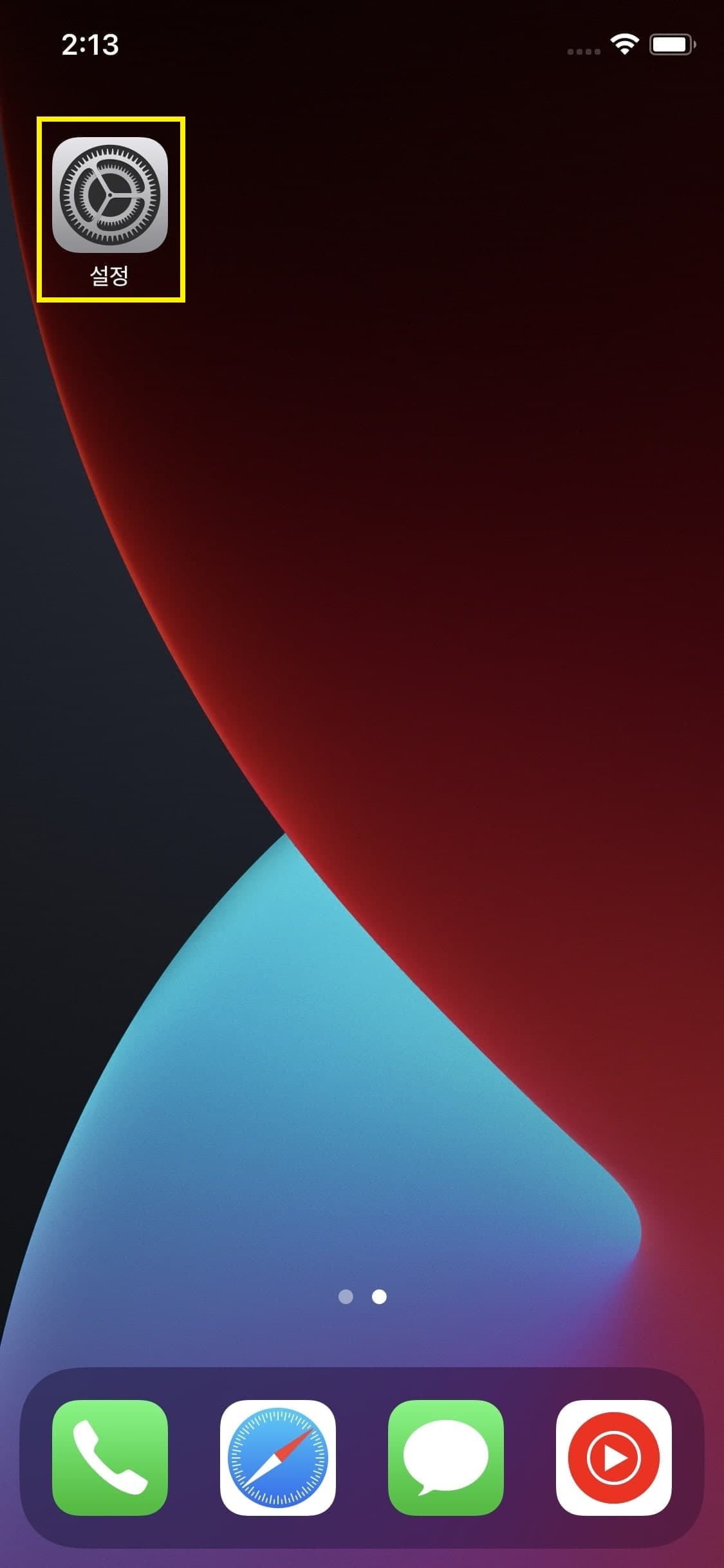
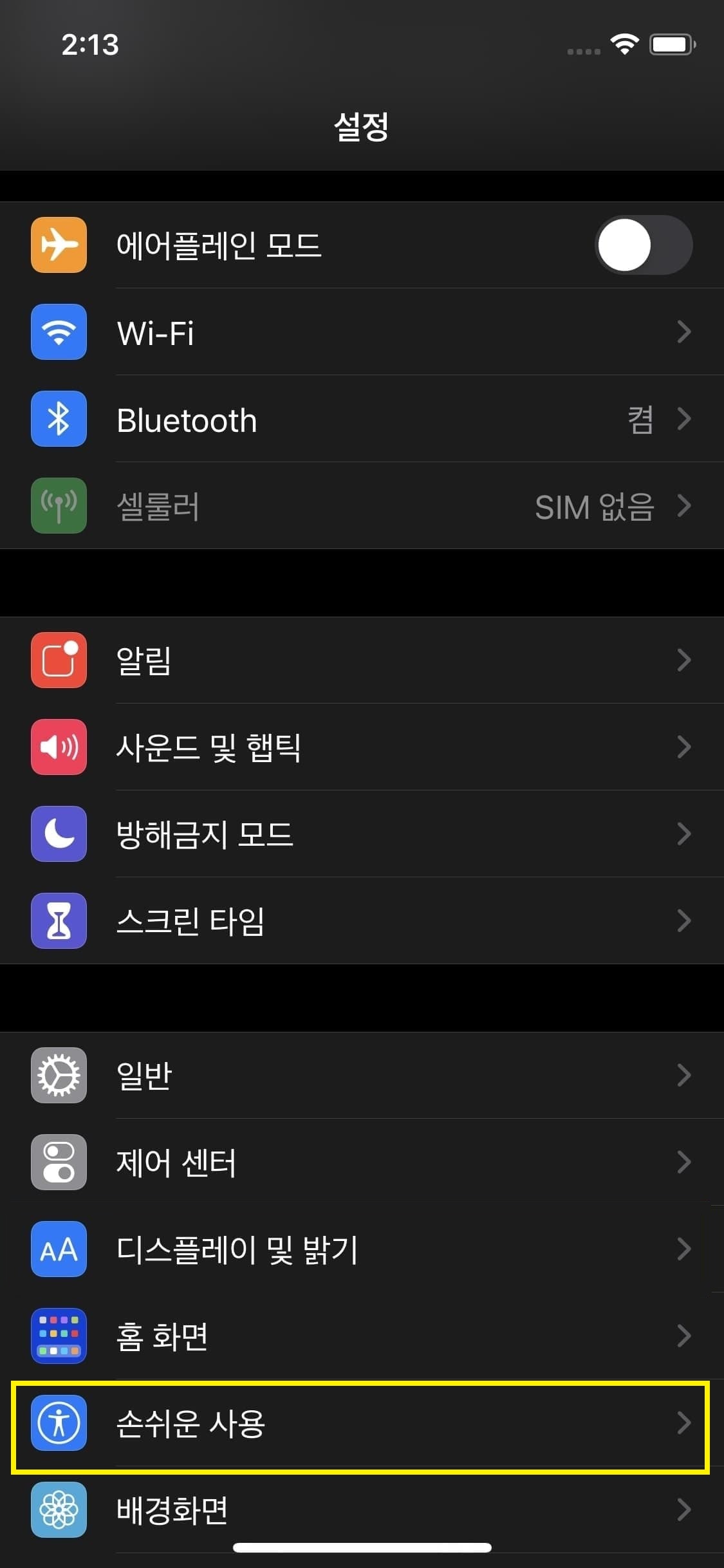
아이폰의 설정 앱을 열어준 뒤 “손쉬운 사용” 메뉴로 이동해주세요.
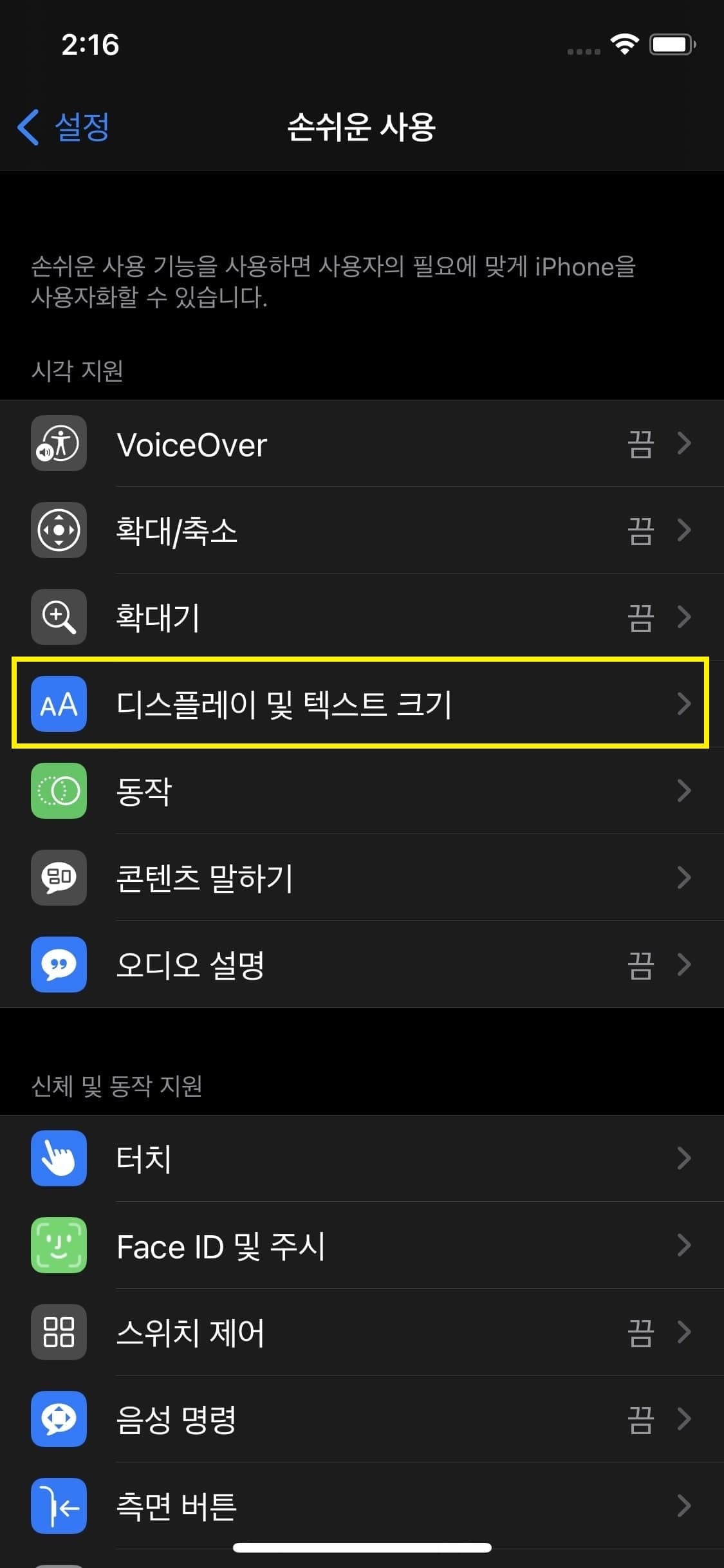
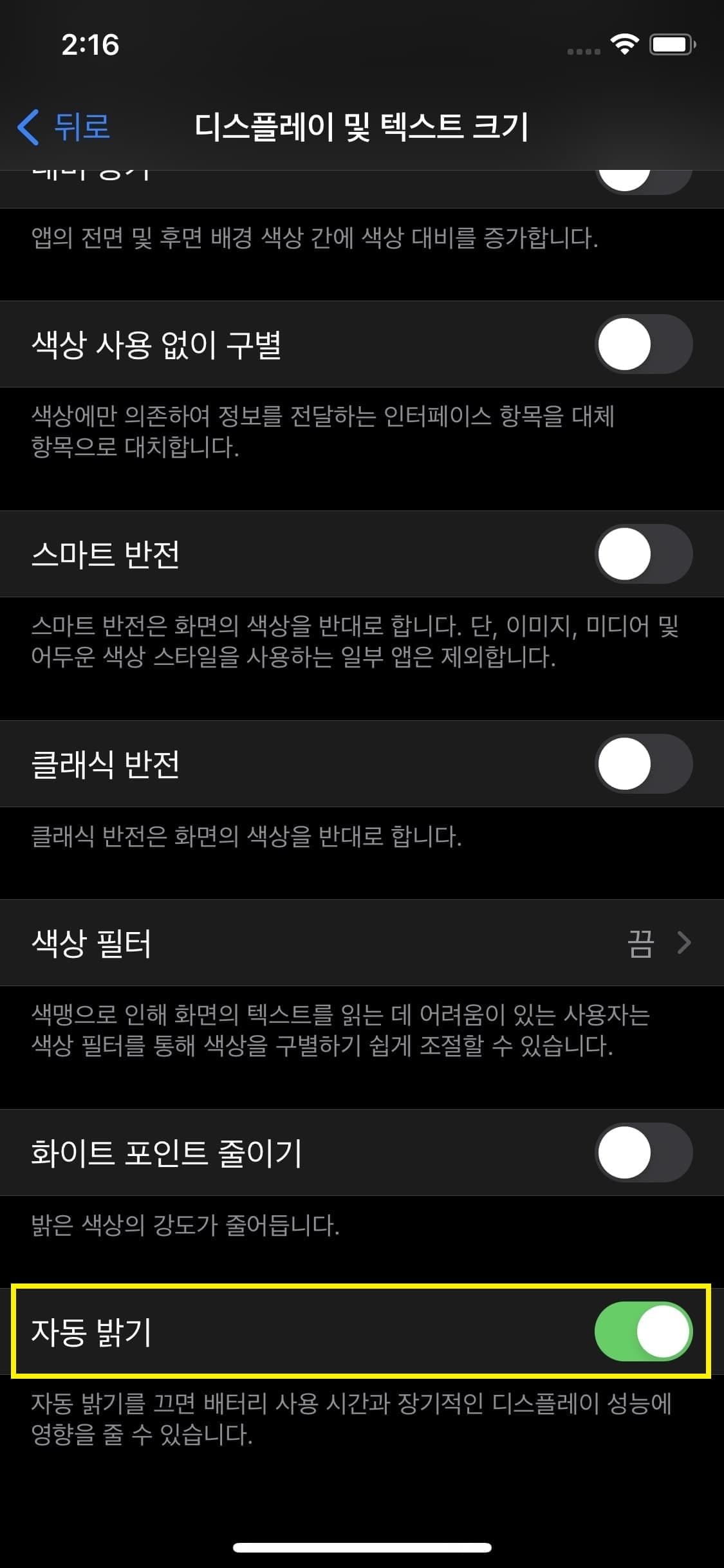
“손쉬운 사용” 메뉴에서 “디스플레이 및 텍스트 크기”에 들어가면 자동 밝기 항목을 찾아볼 수 있습니다.
“자동 밝기” 스위치를 해제해주면 자동 밝기가 해제되며 스스로 밝기가 변하지 않습니다.
이렇게 오늘은 아이폰 자동 밝기를 해제하는 방법에 대해 알아보았습니다.
저도 스마트폰을 사용할 때 자동 밝기를 꺼 놓고 사용하는 편입니다.
밝기가 스마트폰 마음대로 바뀌면 상당히 불편해서 말이죠.
간단히 자동 밝기를 켜고 끌 수 없는 것은 아이폰의 아쉬운 부분이네요.
그럼 이번 포스팅은 이쯤에서 마치도록 하고 다음에 다른 내용으로 다시 찾아뵙도록 하겠습니다.
긴 글 읽어 주셔서 감사합니다.
아이폰 초기화 방법 및 아이패드 초기화 방법 총정리
스마트 기기를 사용하다 보면 초기화해야 할 때가 있습니다. 보통 휴대폰이 너무 느려지거나 설치한 프로그램들을 일일이 삭제하기 힘들 때 초기화하죠.중고거래를 진행하기 전에도 개인정보
postiveemblem.tistory.com
이 글의 저작권은 전적으로 작성자인 P_Emblem에게 있으며
허락 없는 사용을 금합니다.
'IT관련 > Apple' 카테고리의 다른 글
| 아이클라우드 윈도우에서 사용하는 간단한 방법 (0) | 2021.12.15 |
|---|---|
| 아이폰 자동 완성 자동 수정 끄는 방법 (0) | 2021.07.31 |
| 아이폰 초기화 방법 및 아이패드 초기화 방법 총정리 (0) | 2021.06.30 |
| 아이패드 아이폰 알람 소리 및 알람 설정 방법 (0) | 2021.06.22 |
| 아이패드 프로 5세대 가격 및 사양 정보, 기대되는 점 (0) | 2021.05.24 |
| 아이패드 싸게 사는 법 4가지 빠르게 알아보기!! (0) | 2021.02.27 |